ทุกวันเราพบข้อมูลที่น่าสนใจมากบนเน็ตโดยใช้ iPad ที่เราต้องการแบ่งปันกับบุคคลใดบุคคลหนึ่งหรือกับกลุ่ม ซึ่งสามารถทำได้ด้วยไฟล์ ภาพหน้าจอที่เรียบง่าย ซึ่งโดยทั่วไปเป็นภาพหน้าจอของเราในเวลาใดก็ตาม ด้วยวิธีนี้เราสามารถแบ่งปันบางส่วนของเว็บไซต์หรือการสนทนาที่เราต้องการแบ่งปันกับเพื่อน
แต่เห็นได้ชัดว่ามีความแตกต่างระหว่าง iPads ที่แตกต่างกันในทางของการจับภาพหน้าจอ เราต้องแยกความแตกต่างในกรณีนี้การสร้างภาพหน้าจอด้วย iPad โดยมีและไม่มีปุ่มโฮม
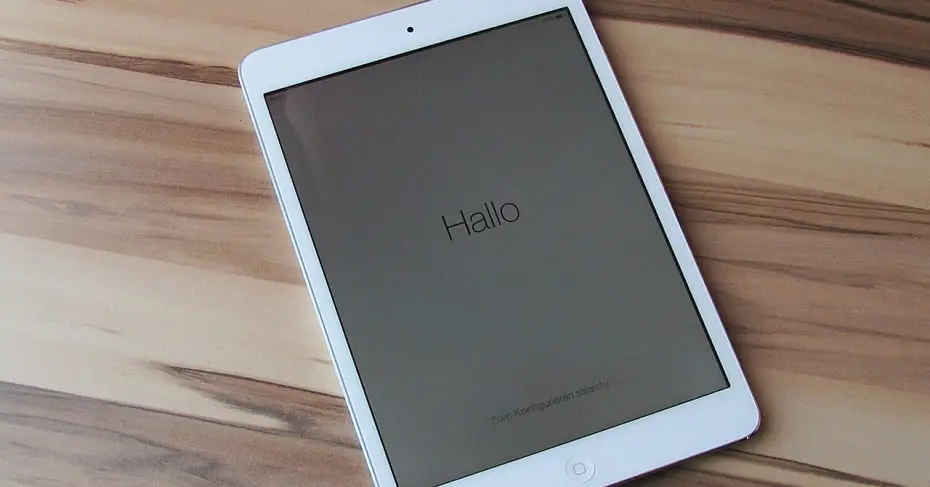
ภาพหน้าจอบน iPad โดยไม่มีปุ่มโฮม
iPad รุ่นล่าสุดเช่นเดียวกับ iPhone, ไม่ต้องรวมปุ่ม Home ในตำนาน ที่ทำให้เราสามารถจับภาพหน้าจอได้ นั่นคือเหตุผลที่มาจาก Apple พวกเขาต้องปรับวิธีการทำด้วยวิธีง่ายๆโดยทำตามขั้นตอนต่อไปนี้:
- กด ปุ่มด้านบน ที่เราล็อค / ปลดล็อค iPad
- Also กดปุ่มเพิ่มระดับเสียง ในขณะเดียวกัน
- ปล่อยปุ่มทั้งสองอย่างรวดเร็วเมื่อคุณกดด้วยกัน
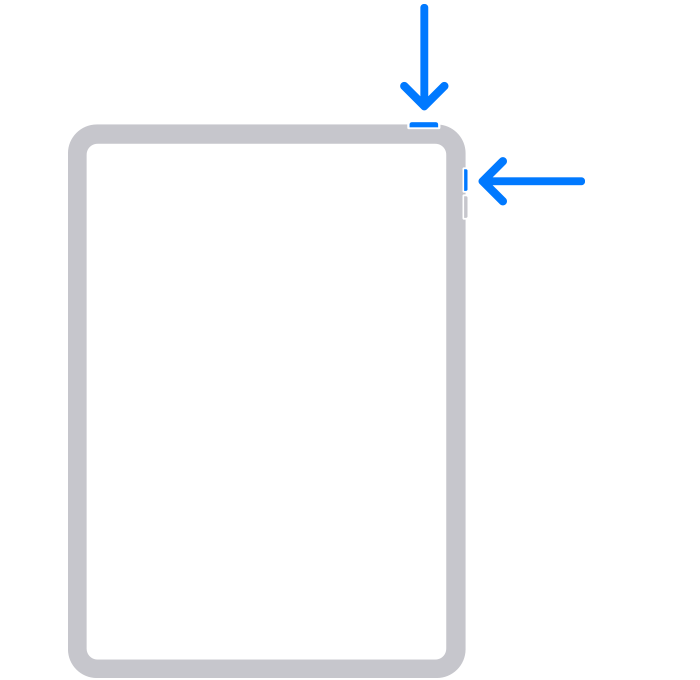
สิ่งนี้จะสร้างภาพหน้าจอที่เราจะใช้เป็นภาพขนาดย่อที่มุมล่างซ้ายของหน้าจอของเรา ด้วยวิธีนี้เราสามารถ ทิ้งมันอย่างง่ายดายผ่านสไลด์ง่ายๆไปทางซ้าย . หากเราไม่แตะต้องเราสามารถหามันได้ในแกลอรี่รูปภาพของเรา
สกรีนช็อตบน iPad พร้อมปุ่มโฮม
หากคุณมี iPad ต่ำกว่าคุณจะยังคงมีปุ่ม Home โหยหาที่มากับเรามาหลายชั่วอายุคน สิ่งนี้ทำให้การจับภาพหน้าจอง่ายขึ้นเล็กน้อยเนื่องจากใช้ระบบดั้งเดิมที่เราใช้กับ iPhone รุ่นเก่า ควรทำตามขั้นตอนต่อไปนี้:
- กด ปุ่มด้านบน ที่ iPad ถูกล็อคหรือปลดล็อค
- ในเวลาเดียวกันกดปุ่ม ปุ่ม Home ที่เราพบที่ด้านล่างของอุปกรณ์
- ปล่อยปุ่มทั้งสองทันที
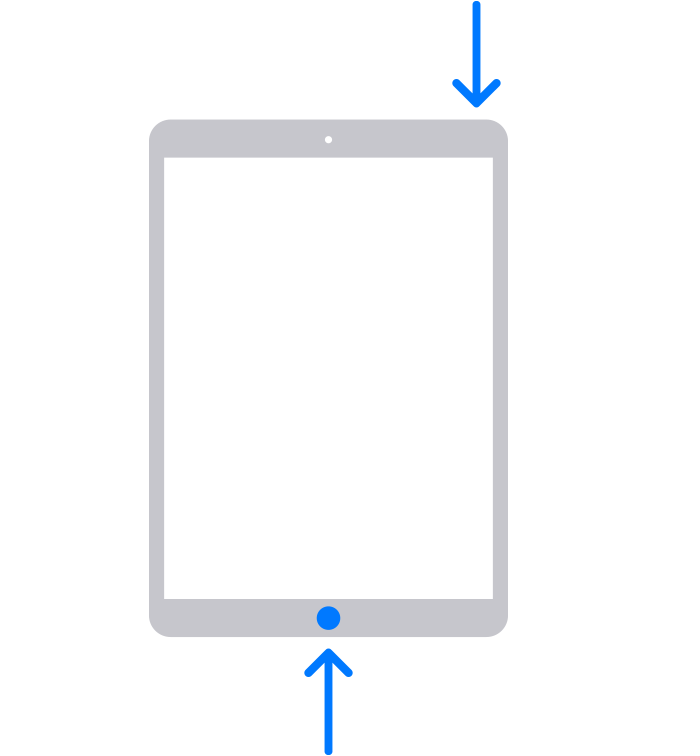
หากทุกอย่างเป็นไปด้วยดีในกรณีก่อนหน้านี้เราควรดูที่ด้านล่าง a ตัวอย่างของการจับ เราได้ทำขึ้นเพื่อทิ้งหรือเก็บไว้
แก้ไขการจับภาพและส่งได้อย่างง่ายดาย
บางครั้งเมื่อเราถ่ายภาพหน้าจอเราพยายามส่งข้อมูลเฉพาะให้ใครบางคน นั่นคือเหตุผลที่ช่วยอำนวยความสะดวกให้กับงานนี้ของ Apple แก้ไข ภาพเหล่านี้ที่เราถ่ายในวิธีที่รวดเร็วจริงๆ ง่ายดาย แตะที่ภาพตัวอย่าง ที่ถูกสร้างขึ้นที่มุมซ้ายล่างและด้วยนิ้วของเราเองหรือด้วยดินสอ Apple เราสามารถทำบันทึกย่อหรือเน้นส่วนที่สำคัญ
ที่ด้านบนของภาพเราจะมีเครื่องมือมากมายให้ ทำคำอธิบายประกอบและการแก้ไขเหล่านี้ เมื่อเสร็จแล้วเราสามารถส่งการจับได้เมื่อเราแก้ไขผ่านปุ่ม 'แบ่งปัน' การใช้ฟังก์ชั่นนี้ของระบบปฏิบัติการเราจะมีความเป็นไปได้ที่จะแบ่งปันกับแอพพลิเคชั่นต่าง ๆ เช่น Telegram, Mail ...
